
소음 제거는 Apple의 AirPods Pro에서 큰 기능 중 하나입니다. 노이즈 제거, 투명도 및 기본 모드 사이를 순환 할 수 있습니다. iPhone, iPad 및 Mac의 AirPods Pro에 대한 소음 제거를 신속하게 활성화하는 방법은 다음과 같습니다.
iPhone 및 iPad에서
AirPods Pro를 iPhone 또는 iPad에 쌍으로 연결하고 연결하면 제어 센터에서 직접 잡음 제어 모드에 액세스 할 수 있습니다.
만약 당신 AirPods Pro는 자동으로 연결되지 않습니다 iPhone 또는 iPad, 당신에게 수동으로 연결할 수 있습니다 AirPlay 기능 사용. iPhone 또는 iPad 화면의 오른쪽 상단 모서리에서 아래로 스 와이프하여 제어 센터 ...에
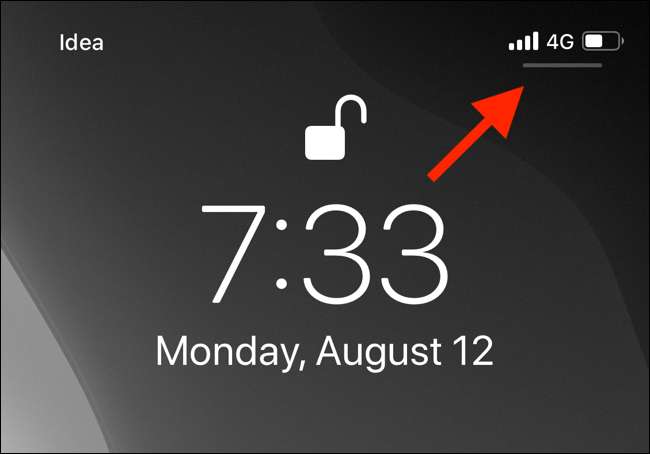
그런 다음 현재 재생 위젯의 오른쪽 상단 모서리에서 "AirPlay"아이콘을 누릅니다.
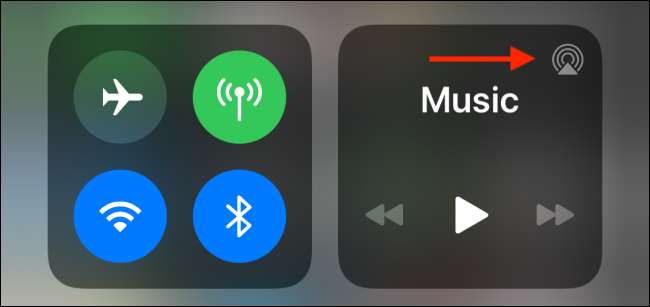
여기서 AirPods Pro를 탭하여 전환하십시오.
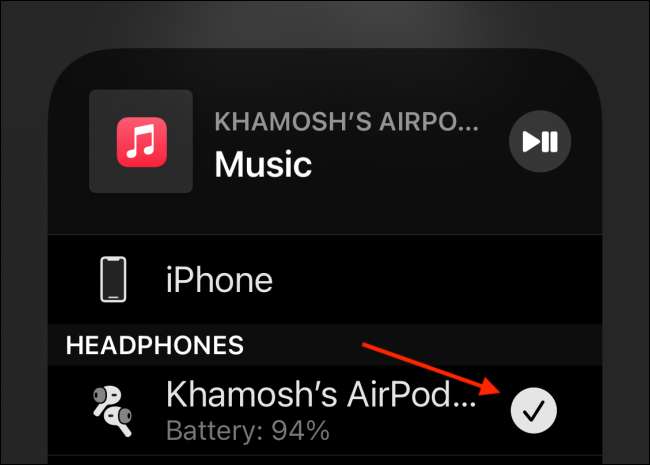
이제 AirPods Pro가 연결되어 있으므로 제어 센터로 돌아갑니다. 여기에서는 볼륨 슬라이더에 AirPods Pro 아이콘이 표시됩니다. "볼륨 슬라이더"를 눌러 확장하십시오.
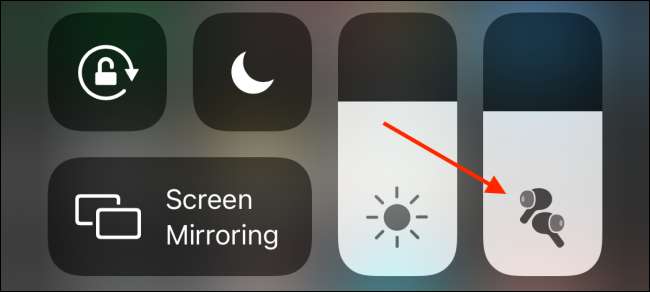
여기서 "노이즈 제어"버튼을 누릅니다.
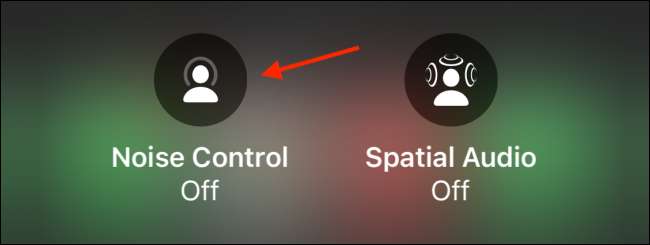
이제는 노이즈 취소, 투명도 및 꺼짐 세 가지 모드간에 전환 할 수 있습니다. 노이즈 취소를 활성화하려면 "노이즈 취소"버튼을 누릅니다.
투명성 기능은 환경 소음을 허용하고 잡음 제거 모드는 모든 노이즈를 차단합니다.
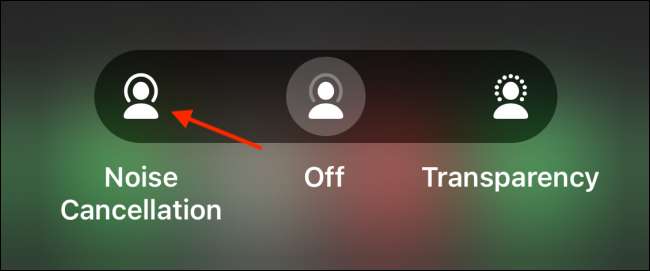
노이즈 취소를 비활성화하려면이 화면으로 돌아가서 "OFF"옵션을 누릅니다.
관련된: Mac, iPhone 및 iPad간에 AirPod를 수동으로 전환하는 방법
AirPods Pro에 직접
제어 센터에서는 서로 다른 잡음 제어 모드간에 쉽게 전환 할 수 있지만 iPhone이나 iPad에 두 개의 도청이 필요합니다.
iPhone 또는 iPad를 만지지 않고 AirPods Pro에서 직접 세 개의 소음 제어 모드를 직접 순환 할 수 있습니다.
이렇게하려면 AirPods Pro의 줄기에 힘 센서를 길게 누르고있게하십시오. 두 번째 또는 두 개에서 차임을 듣고 AirPods Pro는 다른 모드로 전환됩니다. 각 모드 (OFF, 노이즈 제거 및 투명)는 어떤 모드가 활성화되는지 알 수있는 독특한 차임을 가지고 있습니다.

기본적으로 왼쪽 및 오른쪽 AirPods Pro 에서이 작업을 수행 할 수 있습니다. 그러나이 기능은 또한 사용자 정의가 가능합니다. AirPods Pro의 줄기 중 하나를 들고 Siri를 가져올 수 있습니다.
또한 순환 할 모드를 선택할 수 있습니다. 예를 들어, 투명도 모드를 제거 할 수 있습니다. 이러한 방식으로 힘 센서를 보유하면 잡음 제거 모드 만 활성화 또는 비활성화합니다.
이렇게하려면 AirPods Pro를 연결 한 후 iPhone에서 "설정"앱을 엽니 다.

"설정"목록에서 "Bluetooth"섹션을 누릅니다.
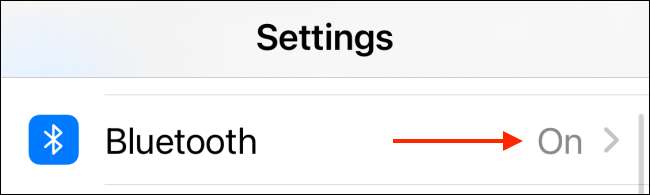
여기서 AirPods Pro 옆에있는 "i"버튼을 누릅니다.
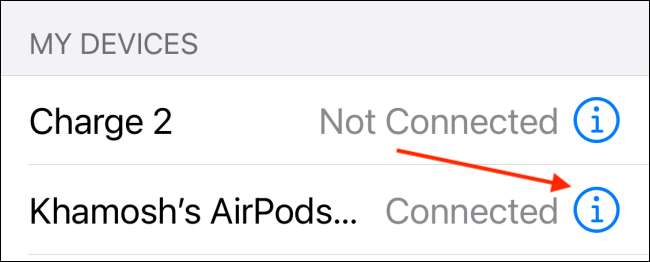
여기에서 "왼쪽"또는 "오른쪽"옵션을 누릅니다. 여기서 "노이즈 컨트롤"이 상단에서 선택되어 있는지 확인하십시오.
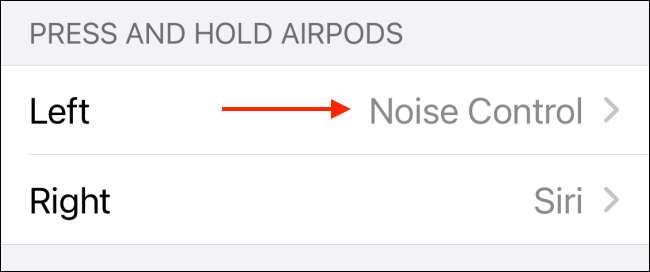
그런 다음 "투명도"옵션을 눌러 비활성화하십시오.

이제 AIRPOD에서 힘 센서를 누르고 있으면 노이즈 제거 모드와 꺼짐 모드 간에만 순환됩니다.
맥에
iPhone 및 iPad가 서로 다른 노이즈 제어 모드를 전환하는 프로세스를 안내하는 동안 Mac은 그렇지 않습니다.
예, Mac에서 노이즈 취소 모드를 계속 사용할 수 있습니다. 두 가지 방법으로 그렇게 할 수 있습니다. AirPods Pro의 스템에서 힘 센서를 사용하거나 Mac 메뉴 막대의 볼륨 옵션을 사용합니다.
Mac 사용자의 경우 볼륨 섹션은 다른 모드간에 전환하는 가장 일반적인 방법입니다.
이렇게하려면 Mac 메뉴 모음에서 "볼륨"버튼을 클릭하고 AirPods Pro를 선택하십시오. 여기서 "노이즈 취소"모드를 선택하십시오. 여기에 다시 올 수 있으며 언제든지 소음 제거를 비활성화하려면 "OFF"옵션을 선택할 수 있습니다.

Mac 메뉴 모음에서 볼륨 섹션을 찾을 수없는 경우 시스템 환경 설정에서 사용할 수 있습니다. 메뉴 바에서 "Apple"메뉴를 클릭하고 시스템 환경 설정 및 Gt로 이동하십시오. 소리 & gt; 산출. 여기서 "메뉴 막대의 볼륨 표시"옵션을 선택하십시오.

위에서 언급했듯이 AirPods Pro의 스템에 힘 센서를 잡아 잡음 제어 모드 사이를 순환 할 수 있습니다. 기본적 으로이 모든 세 가지 모드 간에는이주기입니다. 시스템 환경 설정을 사용 하여이 사이클에서 투명도 모드를 제거 할 수 있습니다.
메뉴 막대에서 "Apple"아이콘을 클릭하고 "시스템 환경 설정"을 선택하십시오.

여기서 "Bluetooth"메뉴를 선택하십시오.

이제 AirPods Pro 옆에있는 "옵션"버튼을 클릭하십시오.

여기서는 적어도 하나의 AirPod에 대해 노이즈 컨트롤을 사용하도록 설정 한 다음 "투명도"옵션을 선택 취소하십시오. 그런 다음 "완료"버튼을 클릭하여 설정을 저장하십시오.

이제 AirPods Pro의 스템을 누르고있는 경우 잡음 제거 모드 만 활성화 또는 비활성화합니다.
관련된: Mac의 AirPods Pro에 대한 소음 제거를 활성화하는 방법
방금 Airpods Pro를 한 켤레가 있습니까? 우리 모두에 대해 알아보십시오 Airpods Pro에 대한 가이드 완료 ...에
관련된: AirPods 및 AirPods Pro를 사용하는 방법 : 완전한 가이드







